
Как смотреть фильмы?
С помощью интерактивного шлема виртуальной реальности VR Shinecon можно заниматься просмотром любых фильмы и видео в 3D. Для этого потребуется:
- сами очки 3д VR Shinecon;
- гаджет, который работает на одной из систем AndroisOS, WindowsPhone или iOS с диагональю, превышающей 3,5 дюймов;
- специальная программа на телефон, которая и позволит просматривать видеоматериалы в 3D формате;
- сам видеофайл.
Существует несколько приложений, которые позволяют смотреть фильмы в очках виртуальной реальности VR Shinecon. Они схожи общим принципом работы, однако некоторые функции у них сильно отличаются. Попробуйте приложение Vr Cinema, а если оно вас чем-то не устроит – вы сможете выбрать любое другое.
Настройка джойстика
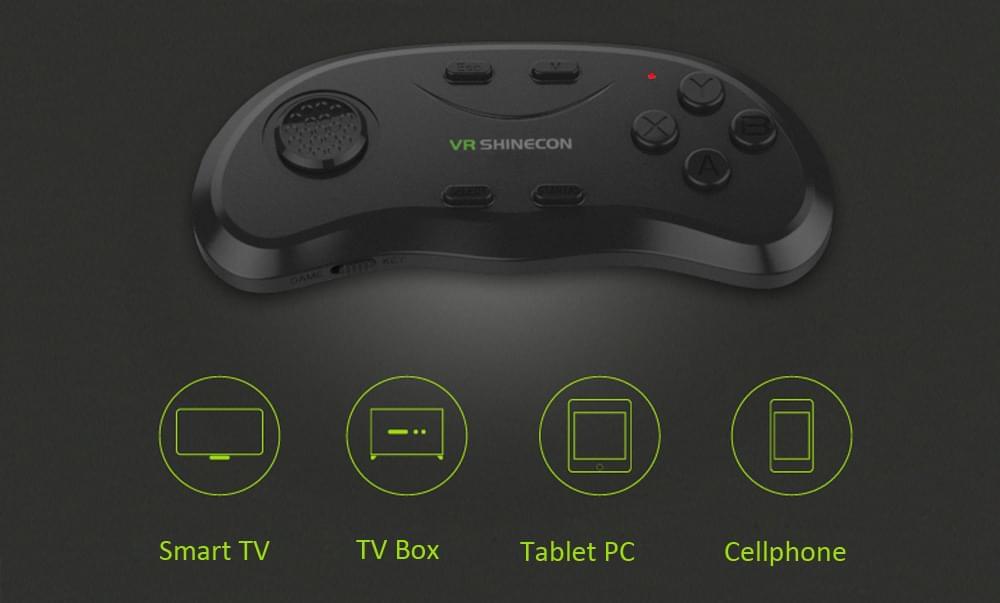
Видео обзор на данное устройство
Другие статьи про VR Shinecon
1. Как подключить к компьютеру?
2. Обзор на Shinecon G02
3. Обзор на VR Shinecon G03
4. Обзор на VR Shinecon G04
5. Обзор на VR Shinecon G05
6. Обзор на Shinecon G06d
7. Обзор на VR Shinecon Aio
8. Обзор на Shinecon Pro
9. Обзор и инструкция на джойстик Shinecon RA8
10. Как настроить джойстик для VR Shinecon?
Cкопировано из сайта vr-j.ru
Подписывайтесь на наш Telegram
Шлем виртуальной реальности VR Shinecon – популярная бюджетная модель, предназначенная для использования совместно со смартфоном. Низкая стоимость, отличное качество сборки, простая настройка – аргументы в пользу VR очков. Подключить VR Shinecon к телефону легко: в комплекте с устройством поставляется пошаговая инструкция. Не вызывает сложностей и подключение пульта (джойстика) для удобного управления виртуальной реальностью.
Как подключить VR Shinecon к телефону? Руководство пользователя
Настройку VR очков необходимо начать с изучения требований к телефону, рекомендуется использовать смартфон диагональю 5,7 дюйма, оснащенный, разумеется, встроенными датчиками. Чтобы подключить VR Shinecon к телефону, выполните ряд шагов:
- Войдите в Store, выберите и загрузите любое VR приложение для тестирования.
- Откройте в приложении видео или игру – нужно проверить, что при воспроизведении экран разделился на две части, а контент воспроизводится штатно.
- Установите смартфон в VR гарнитуру – экран должен располагаться строго посередине.
- Отрегулируйте фокусное расстояние до зрачка, используя колесико в верхней части очков.
- Отрегулируйте головные ремни так, чтобы устройство не сдавливало лицо, но в области глаз не имелось просветов (будут мешать).
Вес очков – 400 г., вместе с телефоном гарнитура становится еще тяжелее, поэтому важна правильная настройка для комфортной игры. Если не отрегулировать расположение VR шлема, время погружения в виртуальную реальность будет снижено из-за постоянного дискомфорта.
Подключение джойстика VR Shinecon – как использовать пульт?
Если смотреть фильмы и видео можно просто в очках виртуальной реальности, для игры требуется подключение пульта (контроллера управления). Подключить джойстик к шлему VR Shinecon удастся через Bluetooth:
- Включите Bluetooth на телефоне и выполните поиск устройств.
- Дождитесь, пока смартфон увидит пульт.
- Подключитесь к джойстику.
- Выйдите из настроек.
Обычно телефоны видят контроллеры, как устройства ввода – так и должно быть, пульт выполняет функцию клавиатуры или мыши. Если найти джойстик для VR Shinecon через Bluetooth не получается, убедитесь, что пульт включен, а внутри установлена батарея.
Как пользоваться очками виртуальной реальности VR Shinecon?
Когда настройка VR шлема выполнена, пульт подключен к смартфону, остается только погрузиться в виртуальную реальность, наслаждаясь играми или видео. Чтобы пользоваться VR Shinecon, загрузите контент одним из способов:
- на Youtube – воспользуйтесь поиском VR видео, запускайте воспроизведение и надевайте шлем;
- в Store – скачивайте игры в магазине приложений, например, можно загрузить Zombie Shooter VR, Froggy VR, AquaDrom VR, Mad Race VR, учитывайте, что полные версии игр чаще всего платные;
- в приложениях для управления очками (по типу Cardboard), но обычно здесь представлен только тестовый контент для первичного знакомства с VR.
Подключение и настройка шлема виртуальной реальности VR Shinecon не вызывает трудностей – достаточно правильно установить мобильный телефон, подключить пульт управления и скачать контент. Подключить очки VR Shinecon к ПК тоже можно – нужно синхронизировать телефон и компьютер по WiFi: экран ПК начнет транслировать изображение на смартфон, но без обратной связи. Для полноценной игры понадобится установка стороннего программного обеспечения, например, Trinus: наличие стабильного высокоскоростного интернет соединения обязательно.
А это видели?
Интересное и полезное в мире VR
Видео и фильмы VR
Обзоры VR
Интересное и полезное в мире VR
VR подборки
VR подборки
Vr shinecon – это виртуальная реальность, которая открывает перед вами неограниченные возможности в мире игр и развлечений. С помощью специального гарнитура, вы сможете погрузиться в удивительное виртуальное пространство, ощутить напряжение и эмоции, словно находитесь в самом центре событий.
В этом подробном руководстве мы расскажем вам, как настроить и пользоваться Vr shinecon для игр. Все действия будут пошагово описаны, так что даже новички смогут справиться с этим легко и быстро.
Шаг 1: Подключите гарнитуру к вашему смартфону. Убедитесь, что ваше устройство совместимо с Vr shinecon. В большинстве случаев, гарнитура совместима с большинством моделей смартфонов, работающих на платформе Android и iOS.
Шаг 2: Скачайте и установите приложение Vr shinecon на ваш смартфон. Это приложение позволит вам настроить наиболее подходящие настройки для вашего устройства. Пожалуйста, обратите внимание, что для многих игр, вам также понадобится дополнительное приложение или контент, для получения полного впечатления от игры.
Шаг 3: Запустите приложение и следуйте инструкциям на экране для настройки гарнитуры. Вам может потребоваться выполнить несколько дополнительных настроек, в зависимости от вашего устройства и игры, которую вы собираетесь играть.
Теперь, когда вы настроили гарнитуру, вы готовы погрузиться в удивительный мир виртуальной реальности. Приятного путешествия!
Содержание
- Установка и подключение Vr shinecon
- Как подключить Vr shinecon к компьютеру или смартфону
- Настройка и использование Vr shinecon для игр
- Настройки VR-режима в Vr shinecon
Установка и подключение Vr shinecon
Перед началом пользования VR-очками Vr shinecon необходимо правильно установить и подключить их к устройству.
Шаги для установки и подключения Vr shinecon:
- Распакуйте коробку с VR-очками и проверьте наличие всех компонентов.
- Установите смартфон в VR-очки, ориентируясь по размерам и крепежам.
- Отрегулируйте уровень фокуса и расстояние между линзами для достижения наилучшего качества изображения.
- Подключите наушники к VR-очкам, если они имеются.
- При помощи провода, подключите VR-очки к смартфону. Убедитесь, что провод надежно соединен с обеими сторонами.
- Проверьте, что смартфон находится в горизонтальном положении и активируйте специальный VR-режим.
- Постепенно наденьте VR-очки на голову, удостоверившись, что нос и глаза находятся в соответствующих отверстиях.
- Подстроив наушники и плотнее прижав VR-очки к голове, убедитесь в идеальной посадке. Очки не должны скользить или давить на лицо.
После выполнения всех указанных шагов, вы готовы наслаждаться виртуальной реальностью с помощью VR-очков Vr shinecon.
Как подключить Vr shinecon к компьютеру или смартфону
Подключение Vr shinecon к компьютеру или смартфону требует выполнения нескольких простых шагов.
1. Подготовка кабеля HDMI: возьмите кабель HDMI и подключите один его конец к порту HDMI на задней панели компьютера или телевизора. Если у вас есть адаптер HDMI для смартфона, подключите его к смартфону.
2. Подключение кабеля HDMI к Vr shinecon: возьмите другой конец кабеля HDMI и подключите его к порту HDMI на Vr shinecon. Обратите внимание, что порт HDMI на Vr shinecon может иметь разные варианты разъемов в зависимости от модели.
3. Подключение кабеля USB: возьмите кабель USB и подключите его один конец к порту USB на задней панели компьютера или к зарядному устройству для смартфона. Подключите другой конец к порту USB на Vr shinecon.
4. Установка необходимого программного обеспечения: в зависимости от компьютера или смартфона, вам может потребоваться установить специализированные программы для работы с Vr shinecon. Проверьте соответствующие веб-ресурсы для обновленной информации и инструкций по установке ПО.
5. Регулировка настроек: после подключения Vr shinecon к компьютеру или смартфону, вам может потребоваться настроить разрешение, объем, яркость и другие параметры для оптимального восприятия виртуальной реальности.
После выполнения всех шагов вы готовы начать использовать Vr shinecon для игр или просмотра контента в виртуальной реальности.
| Шаг | Действие |
|---|---|
| 1 | Подготовьте кабель HDMI. |
| 2 | Подключите кабель HDMI к Vr shinecon. |
| 3 | Подключите кабель USB к Vr shinecon. |
| 4 | Установите необходимое программное обеспечение. |
| 5 | Настройте параметры виртуальной реальности. |
Настройка и использование Vr shinecon для игр
1. Подключите Vr shinecon к своему смартфону: вставьте смартфон в отделение для телефона внутри шлема Vr shinecon и убедитесь, что он надежно закреплен.
2. Загрузите и установите приложение для виртуальной реальности: на вашем смартфоне найдите и загрузите приложение, совместимое с Vr shinecon. Рекомендуется использовать приложения из официальных магазинов приложений, таких как Google Play или App Store.
3. Запустите приложение и выберите игру для игры: откройте приложение для виртуальной реальности на своем смартфоне и выберите игру, с которой вы хотите взаимодействовать с помощью Vr shinecon.
4. Подготовьте себя и свое пространство: перед началом игры убедитесь, что у вас есть достаточно места для безопасного перемещения и маневрирования. Отключите все препятствия, которые могут помешать вашему опыту игры.
5. Оденьте шлем Vr shinecon: тщательно наденьте шлем Vr shinecon и убедитесь, что он удобно сидит на вашей голове. Подстройте ремни так, чтобы шлем был надежно закреплен, но не слишком туго стягивал голову.
6. Начните игру: после того как вы соответствующим образом настроили Vr shinecon и подготовили себя, начните игру, следуя инструкциям приложения для виртуальной реальности и игры.
7. Интерактивность в игре: используйте контроллеры или кнопки на шлеме Vr shinecon для взаимодействия с игрой. Следуйте инструкциям в игре, чтобы использовать эти функции правильно.
8. Уход за Vr shinecon: после использования очистите линзы шлема Vr shinecon мягкой тканью и поместите его в безопасное место для хранения до следующего использования.
Теперь, когда вы знаете, как настроить и использовать Vr shinecon для игр, вы можете наслаждаться захватывающим виртуальным опытом ваших любимых игр. Помните, что безопасность всегда должна быть вашим приоритетом при использовании Vr shinecon, поэтому следуйте всем инструкциям и рекомендациям производителя.
Настройки VR-режима в Vr shinecon
Для полноценного погружения в виртуальную реальность с использованием шлема Vr shinecon необходимо правильно настроить VR-режим. С помощью этих настроек вы сможете настроить расстояние между линзами, регулировать фокус и допустить идеальный угол обзора.
Для настройки VR-режима в Vr shinecon доступны следующие опции:
| Опция | Описание |
|---|---|
| Расстояние между линзами | Эта опция позволяет регулировать расстояние между линзами в шлеме. Вы можете изменить эту опцию в зависимости от размера вашего лица и расстояния между вашими глазами. |
| Фокусировка | Фокусировка позволяет настроить четкость изображения в шлеме. Вы можете вращать колесо фокусировки, чтобы получить наилучший результат. |
| Угол обзора | Эта опция позволяет вам настроить угол обзора в шлеме. Вы можете изменить эту опцию, чтобы получить оптимальное поле зрения и максимальный комфорт. |
Чтобы настроить VR-режим, наденьте шлем Vr shinecon и откройте приложение или игру виртуальной реальности на своем смартфоне. Затем перейдите в меню настроек VR-режима и внесите необходимые изменения в опции расстояния между линзами, фокусировки и угла обзора. Постепенно тестируйте эти значения и находите наиболее комфортные для вас.
Помните, что настройки VR-режима могут отличаться в зависимости от конкретного приложения или игры виртуальной реальности. Поэтому рекомендуется прочитать инструкцию к приложению или игре, чтобы узнать, как настроить VR-режим для оптимального опыта.
Виртуальная реальность становится все более популярной, и многие люди приобретают очки VR для погружения в захватывающий мир виртуальных пространств. Одной из таких популярных моделей являются очки VR Shinecon. В этой статье мы расскажем, как правильно подключить и настроить эти очки к вашему телефону.
Шаг 1: Сначала убедитесь, что ваш телефон подходит для работы с очками VR Shinecon. Очки совместимы со многими моделями телефонов, но лучше проверить это на официальном сайте производителя.
Шаг 2: Подготовьте свой телефон к подключению. Загрузите и установите приложение виртуальной реальности, которое вы предпочитаете. Некоторые из популярных приложений включают Google Cardboard и VR Cinema.
Шаг 3: Откройте приложение VR на вашем телефоне и настройте его подходящим образом. Например, вы можете выбрать режим виртуальной реальности или настроить параметры обзора.
Шаг 4: После того, как приложение виртуальной реальности настроено, откройте и разверните очки VR Shinecon. Вставьте свой телефон в специальный отсек для телефона на очках.
Шаг 5: Наденьте очки на голову и установите их так, чтобы они сидели удобно и не соскальзывали. Убедитесь, что у вас хорошая видимость и оптика очков находится в нормальном положении перед вашими глазами.
Шаг 6: Настройте фокусировку так, чтобы изображение в очках было четким. Внимательно поверните наружное кольцо на каждой из линз, чтобы достичь наилучшего качества визуализации.
Шаг 7: Теперь у вас есть очки VR Shinecon, полностью подключенные к вашему телефону и настроенные для вашего удобства. Готовы ли вы окунуться в захватывающий мир виртуальной реальности?
Содержание
- Подключение и настройка VR Shinecon к телефону
- Шаг 1: Загрузка соответствующего приложения
- Шаг 2: Подключение очков VR Shinecon к телефону
- Шаг 3: Калибровка датчиков очков VR Shinecon
- Шаг 4: Настройка параметров VR-режима
Подключение и настройка VR Shinecon к телефону
Чтобы подключить VR Shinecon к вашему телефону, выполните следующие шаги:
Шаг 1: Установите приложение VR-очков
- Откройте магазин приложений на вашем телефоне и найдите приложение для работы с виртуальными очками.
- Скачайте и установите приложение на ваш телефон.
Шаг 2: Подключите телефон к VR Shinecon
- Откройте крышку очков и вставьте ваш телефон в слот VR Shinecon.
- Удостоверьтесь, что ваш телефон прочно закреплен и не сдвигается внутри очков.
Шаг 3: Отрегулируйте настройки
После подключения вашего телефона к VR Shinecon, вам может понадобиться настроить некоторые параметры для повышения качества использования виртуальной реальности. Вы можете изменять размер изображения, настроить фокусировку и другие параметры в соответствии с вашими предпочтениями.
Шаг 4: Начните использование
После подключения и настройки VR Shinecon, вы можете начинать пользоваться виртуальной реальностью. Запустите приложение для VR-очков на вашем телефоне, выберите интересующий контент и наслаждайтесь удивительным миром виртуальной реальности прямо у себя дома.
Теперь вы знаете, как подключить и настроить VR Shinecon к своему телефону. Получайте новые впечатления и наслаждайтесь удивительным эффектом присутствия в виртуальном мире.
Шаг 1: Загрузка соответствующего приложения
Перед тем как начать использовать VR-очки Shinecon с вашим телефоном, необходимо загрузить и установить соответствующее мобильное приложение. Это приложение обеспечивает совместимость телефона с VR-очками и предоставляет доступ к различным виртуальным реальностям и контенту. Для загрузки приложения:
- Откройте магазин приложений на вашем телефоне. Если у вас устройство на Android, это Google Play Store, а для iOS – App Store.
- В поисковой строке магазина введите «VR Shinecon» или «VR-очки Shinecon».
- Найдите и выберите приложение «VR Shinecon» от официального разработчика или проверенного источника.
- Нажмите на кнопку «Установить», чтобы начать загрузку и установку приложения.
После завершения установки приложения, вы будете готовы перейти к следующему шагу и подключить свои VR-очки Shinecon к телефону.
Шаг 2: Подключение очков VR Shinecon к телефону
Шаг 1: Убедитесь, что ваш телефон полностью заряжен и готов к использованию.
Шаг 2: Возьмите кабель USB и подключите его одним концом к порту Micro USB на очках VR Shinecon, а другим концом — к порту USB на вашем телефоне.
Шаг 3: После подключения кабеля, вы увидите, что основной экран очков VR Shinecon загорится, указывая на то, что они готовы к использованию.
Шаг 4: Проведите пальцем по экрану вашего телефона, чтобы разблокировать его.
Шаг 5: После разблокировки телефона, откройте приложение VR (виртуальной реальности), которое у вас установлено.
Шаг 6: Внутри приложения, выберите режим VR и следуйте инструкциям для настройки очков.
Шаг 7: Положите очки VR Shinecon на голову и наслаждайтесь виртуальной реальностью!
Теперь вы готовы к использованию очков VR Shinecon с вашим телефоном. Не забудьте проверить совместимость вашего телефона с очками VR Shinecon перед началом использования.
Шаг 3: Калибровка датчиков очков VR Shinecon
После успешного подключения очков VR Shinecon к вашему телефону необходимо провести калибровку датчиков, чтобы обеспечить правильное отслеживание движения и отображение виртуальной реальности.
- Убедитесь, что очки находятся на голове и плотно прилегают к лицу.
- Откройте приложение VR на вашем телефоне.
- В настройках приложения найдите раздел «Калибровка» или «Датчики».
- Следуйте инструкциям на экране, чтобы начать процесс калибровки датчиков.
- Обычно вам будет предложено вращать голову в разные стороны и наклонять ее.
- Продолжайте совершать необходимые движения, пока калибровка не будет завершена.
После завершения калибровки датчиков очки VR Shinecon готовы к использованию в полной мере. Вы можете наслаждаться захватывающими играми и виртуальными мирами, которые они предлагают.
Шаг 4: Настройка параметров VR-режима
После того, как вы успешно подключили свои VR-очки Shinecon к телефону, вам необходимо настроить параметры VR-режима для достижения комфортного и качественного впечатления от виртуальной реальности.
1. Откройте приложение VR-очков, которое вы загрузили на свой телефон. В зависимости от модели очков и операционной системы вашего телефона, это может быть различное приложение. Обычно оно имеет название «VR» или «VR-Player».
2. В приложении найдите настройки VR-режима или параметры очков. Эта функция может быть размещена в разных местах, в зависимости от приложения. Обычно настройки можно найти в меню или в углу экрана.
3. Установите параметры VR-режима для соответствия вашим предпочтениям. В настройках вы сможете выбрать такие параметры, как яркость, контрастность, размер и расстояние между линзами и другие параметры, которые влияют на качество и комфортность виртуального опыта.
4. После того, как вы установите все нужные параметры, сохраните изменения и перейдите к использованию своих VR-очков. Важно помнить, что настройки VR-режима — это индивидуальные настройки, и вы можете изменить их в любой момент, чтобы достичь наилучшего результата.
Теперь вы готовы наслаждаться виртуальной реальностью с помощью своих очков Shinecon! Не забывайте экспериментировать с настройками и наслаждаться удивительным миром VR.
Виртуальная реальность – это захватывающая технология, позволяющая погрузиться в мир совершенно новых возможностей и ощущений. Очки виртуальной реальности VR Shinecon SC G04E являются одним из популярных устройств для такого погружения. Они обладают высоким разрешением, широким углом обзора и удобной конструкцией.
Однако, чтобы полностью насладиться виртуальной реальностью, необходимо правильно настроить очки. В этом подробном руководстве мы рассмотрим каждый шаг процесса настройки, чтобы вы смогли начать использовать VR Shinecon SC G04E полноценно.
Шаг 1: Установка приложения
Первым шагом необходимо установить соответствующее приложение на ваш телефон или другое устройство. VR Shinecon SC G04E совместимы со многими смартфонами на операционных системах Android и iOS. В магазине приложений найдите и загрузите специальное приложение для VR-очков.
Шаг 2: Подключение очков
После установки приложения необходимо подключить очки VR Shinecon SC G04E к вашему устройству. Для этого откройте приложение и следуйте инструкциям по подключению. Обычно это связывает очки и ваш телефон через Bluetooth или Wi-Fi.
Шаг 3: Калибровка
После установки и подключения необходимо калибровать очки VR Shinecon SC G04E. Это процесс настройки, который позволит установить наилучшие параметры для вашей виртуальной реальности. Следуйте инструкциям, которые предоставляются приложением, чтобы правильно калибровать очки.
Шаг 4: Наслаждайтесь виртуальной реальностью!
После завершения всех процедур настройки вы готовы погрузиться в захватывающий мир виртуальной реальности с помощью очков VR Shinecon SC G04E. Они позволят вам насладиться удивительными визуальными эффектами, безграничными возможностями и захватывающими играми. Наслаждайтесь!
Содержание
- Важные шаги перед настройкой:
- Начало настройки очков VR Shinecon SC G04E:
- Регулировка параметров настройки:
- Настройка контроллеров и геймпадов:
- Дополнительная информация и полезные советы:
Важные шаги перед настройкой:
- Перед началом настройки очков виртуальной реальности VR Shinecon SC G04E убедитесь, что ваш смартфон совместим с устройством.
- Убедитесь, что ваш смартфон полностью заряжен перед использованием с очками VR Shinecon SC G04E.
- Если вы планируете использовать наушники с очками виртуальной реальности, подключите их к смартфону заранее.
- Очистите линзы очков от пыли и грязи с помощью мягкой салфетки, чтобы обеспечить ясное изображение.
- Прочитайте инструкцию к очкам VR Shinecon SC G04E перед началом настройки, чтобы быть в курсе всех функций и возможностей устройства.
Начало настройки очков VR Shinecon SC G04E:
Перед тем, как приступить к настройке очков виртуальной реальности VR Shinecon SC G04E, убедитесь, что вы подключили их к вашему устройству (компьютеру, смартфону и т. д.) с помощью кабеля или беспроводной технологии.
1. Включите ваше устройство VR Shinecon SC G04E, нажав и удерживая кнопку включения на боковой стороне очков.
2. После включения очки VR Shinecon SC G04E автоматически запустятся в режиме ожидания соединения.
3. Убедитесь, что ваше устройство (компьютер, смартфон и т. д.) включено и готово к подключению к очкам VR Shinecon SC G04E.
4. На вашем устройстве откройте приложение или настройки, которые поддерживают виртуальную реальность или работу с VR-устройствами.
5. В меню настройки выберите пункт «Подключить устройство VR» или аналогичный.
6. Произведите поиск доступных устройств и выберите VR Shinecon SC G04E в списке найденных устройств.
7. Если требуется, введите пароль или пин-код для подключения. Для очков VR Shinecon SC G04E пароль может быть указан в инструкции или быть «0000» или «1234».
8. После успешного подключения устройства ваше приложение или настройки должны отобразить изображение на экране очков VR Shinecon SC G04E.
Теперь, когда ваше устройство VR Shinecon SC G04E подключено и настроено, вы можете начать наслаждаться виртуальной реальностью. Перед использованием важно ознакомиться с инструкцией по безопасности и руководством пользователя, чтобы гарантировать правильную работу и избежать возможных проблем.
Регулировка параметров настройки:
При использовании очков виртуальной реальности VR Shinecon SC G04E, вы можете настроить различные параметры для достижения наилучшего качества воспроизведения и комфорта пользователя.
Вот основные параметры, которые вы можете регулировать:
1. Фокусное расстояние:
Чтобы поправить фокусное расстояние, поверните линзы на внутренней стороне очков вперед или назад до тех пор, пока изображение не станет ясным. Подходящее фокусное расстояние позволит вам четко видеть все детали виртуального мира.
2. Расстояние между линзами:
Вы можете регулировать расстояние между линзами, чтобы достичь максимального комфорта для вашего зрения. Это особенно важно, если вы носите очки или страдаете от дальнозоркости или близорукости. Вращайте колесо на верхней части очков, чтобы приблизить или отдалить линзы друг от друга.
3. Расстояние между очками и лицом:
Если очки слишком плотно прилегают к вашему лицу, вы можете отрегулировать расстояние между ними с помощью регулятора на задней части очков. Убедитесь, что между очками и вашим лицом есть достаточно места для комфортного ношения и чтобы воздух мог свободно циркулировать.
4. Положение смартфона:
Если изображение в очках не выглядит правильно, вы можете регулировать положение смартфона в отделении для смартфона. Убедитесь, что экран смартфона находится в центре отделения и выровнен с центральными делениями линз. Это поможет вам получить наиболее реалистичный эффект виртуальной реальности.
Каждый пользователь имеет индивидуальные предпочтения, поэтому экспериментируйте с этими параметрами, чтобы найти оптимальные настройки для вас. Не стесняйтесь делать регулярные поправки и экспериментировать, чтобы настроить очки VR Shinecon SC G04E именно под ваши требования и комфорт.
Настройка контроллеров и геймпадов:
Шаг 1. Убедитесь, что ваш компьютер или консоль поддерживают подключение контроллеров и геймпадов. Если ваше устройство имеет Bluetooth, убедитесь, что он включен.
Шаг 2. Включите очки виртуальной реальности VR Shinecon SC G04E и подключите их к компьютеру или консоли с помощью провода.
Шаг 3. Откройте настройки вашего компьютера или консоли и найдите раздел управления устройствами.
Шаг 4. В разделе управления устройствами найдите раздел «Добавить устройство» и нажмите на него.
Шаг 5. Включите контроллеры и геймпады, чтобы они были готовы к сопряжению.
Шаг 6. В разделе «Добавить устройство» ваше устройство должно обнаружить контроллеры и геймпады. Нажмите на кнопку «Сопряжение», чтобы начать процесс сопряжения.
Шаг 7. Следуйте инструкциям на экране, чтобы завершить сопряжение контроллеров и геймпадов с вашим устройством.
Шаг 8. После завершения сопряжения вы сможете использовать контроллеры и геймпады для управления играми и приложениями виртуальной реальности.
Обратите внимание, что процесс настройки контроллеров и геймпадов может немного отличаться в зависимости от вашего устройства и операционной системы. Рекомендуется обратиться к руководству пользователя вашего устройства для получения более подробных инструкций.
Дополнительная информация и полезные советы:
При использовании очков виртуальной реальности VR Shinecon SC G04E рекомендуется соблюдать следующие указания:
- Перед использованием очков ознакомьтесь с инструкцией по эксплуатации и правилами безопасности.
- Убедитесь, что ваш смартфон совместим с очками VR Shinecon SC G04E. Поддерживаемые модели смартфонов указаны в спецификациях продукта.
- Перед установкой смартфона в очки, убедитесь, что сам смартфон полностью заряжен.
- Во избежание недостатка удобства для глаз, рекомендуется установить линзы очков рукой, избегая отпечатков пальцев на линзе.
- Вы можете использовать гарнитуру и находиться неподалеку от дистанционного управления, чтобы удобно управлять приложениями и играми виртуальной реальности.
- Во время использования очков рекомендуется находиться в комнате, где присутствуют окна или другие источники света, чтобы не испытывать неудобство из-за полной темноты.
- В случае любых проблем или неисправностей с очками обратитесь к руководству пользователя или свяжитесь с технической поддержкой производителя.
Следуя этим рекомендациям, вы сможете настроить и использовать очки виртуальной реальности VR Shinecon SC G04E с максимальным комфортом и получить незабываемые впечатления от виртуального мира.
VR Shinecon – это устройство виртуальной реальности, которое позволяет погрузиться в захватывающий мир 3D-игр и видео. Он обеспечивает пользователям ощущение полной присутствия в виртуальной реальности и является идеальным выбором для любителей VR.
Пользование VR Shinecon довольно просто и увлекательно. Разрабатывая пошаговую инструкцию, мы постарались представить все важные моменты работы с этим устройством.
Первый шаг – установка смартфона внутри VR Shinecon. Для этого откройте крышку футляра и положите телефон в соответствующую ячейку. Убедитесь, что экран телефона находится ровно перед линзами VR Shinecon, чтобы качество изображения было максимальным.
Как только вы установили смартфон, наденьте на голову VR Shinecon, плотно прилегающий на лицо. Убедитесь, что линзы находятся перед вашими глазами, а уплотнительные подушечки приятно сидят на вашем лице. Теперь вы готовы к погружению в виртуальную реальность!
Содержание
- Регистрация и установка VR Shinecon
- Создайте аккаунт и загрузите приложение
- Подключите гарнитуру к устройству
- Как использовать VR Shinecon
Регистрация и установка VR Shinecon
Для того чтобы начать пользоваться VR Shinecon, необходимо сначала пройти процесс регистрации и установки.
Шаг 1: Откройте устройство VR Shinecon и введите необходимые данные для регистрации, такие как имя пользователя и пароль. Проверьте правильность введенной информации перед продолжением.
Шаг 2: Подключите VR Shinecon к компьютеру или смартфону с помощью кабеля USB. Убедитесь, что устройство включено и активно.
Шаг 3: Следуйте инструкциям на экране, чтобы установить необходимые драйверы и программное обеспечение для VR Shinecon. Убедитесь, что вы используете последнюю версию программного обеспечения, чтобы получить наилучший опыт виртуальной реальности.
Шаг 4: После завершения установки, откройте приложение VR Shinecon на вашем устройстве. Войдите в свою учетную запись, используя указанные при регистрации данные.
Шаг 5: Теперь вы готовы начать пользоваться VR Shinecon. Изучайте различные виртуальные миры и приложения, наслаждайтесь 360-градусными видеороликами и играйте в игры в уникальной виртуальной реальности.
Следуя этим простым шагам, вы сможете с легкостью зарегистрироваться и установить VR Shinecon для полного погружения в виртуальную реальность.
Создайте аккаунт и загрузите приложение
Для полноценного использования VR Shinecon вам нужно создать аккаунт и загрузить специальное приложение на свой смартфон. Вот пошаговая инструкция, как это сделать:
Шаг 1: Создайте аккаунт
Перейдите на официальный сайт VR Shinecon и выберите опцию «Создать аккаунт». Заполните необходимую информацию, такую как адрес электронной почты и пароль.
Шаг 2: Подтвердите аккаунт
После регистрации вам придет письмо с подтверждением на указанный вами адрес электронной почты. Щелкните на ссылку в письме, чтобы активировать свой аккаунт.
Шаг 3: Загрузите приложение
Теперь, когда у вас есть аккаунт, вы можете скачать приложение VR Shinecon на свой смартфон. Перейдите на официальный сайт или в Google Play Store (для устройств на базе Android) или в App Store (для устройств на базе iOS). Найдите приложение VR Shinecon и нажмите на кнопку «Загрузить».
Примечание: Убедитесь, что ваш смартфон соответствует требованиям, указанным на официальном сайте VR Shinecon. Некоторые старые или бюджетные модели смартфонов могут иметь ограничения в совместимости.
Шаг 4: Установите приложение
После загрузки приложения откройте его и следуйте инструкциям по установке на своем смартфоне. Приложение должно быть установлено и готово к использованию.
Теперь вы создали аккаунт и загрузили приложение VR Shinecon на свой смартфон. Готовьтесь к увлекательному виртуальному путешествию!
Подключите гарнитуру к устройству
Для использования VR Shinecon вам необходимо правильно подключить гарнитуру к вашему устройству.
Шаги для подключения гарнитуры к устройству:
| Шаг 1: | Откройте крышку в передней части гарнитуры. |
| Шаг 2: | Вставьте ваш смартфон в отделение для смартфона внутри гарнитуры. Убедитесь, что смартфон плотно и безопасно установлен. |
| Шаг 3: | Закройте крышку гарнитуры, убедившись, что она закрыта плотно. |
| Шаг 4: | Подключите наушники к гарнитуре, вставив их в разъем для наушников на гарнитуре. |
После завершения этих шагов ваша гарнитура VR Shinecon будет готова к использованию.
Как использовать VR Shinecon
- Распакуйте VR Shinecon из упаковки и проверьте, все ли компоненты находятся на месте.
- Настройте параметры VR Shinecon подходящие для вашего смартфона, включая размер экрана и разрешение.
- Установите смартфон в заднюю крышку VR Shinecon, удостоверившись, что экран находится на передней панели устройства.
- Наденьте VR Shinecon на голову, удостоверившись, что он удобно и плотно прилегает к лицу.
- Используйте регуляторы VR Shinecon для настройки фокусного расстояния и расстояния между линзами, чтобы достичь наилучшего качества изображения.
- Запустите приложение или игру в виртуальной реальности на вашем смартфоне.
- Используя кнопки управления на VR Shinecon, управляйте приложением или игрой. Для этого вам может потребоваться ознакомиться с инструкцией к приложению или игре.
- Настройте угол обзора и наслаждайтесь погружением в виртуальное пространство с помощью VR Shinecon!
Помните, что VR Shinecon совместим с большим количеством приложений и игр, доступных в App Store и Google Play, поэтому вам не будет скучно с этим устройством виртуальной реальности. Наслаждайтесь!






